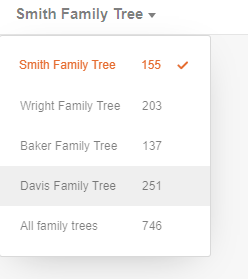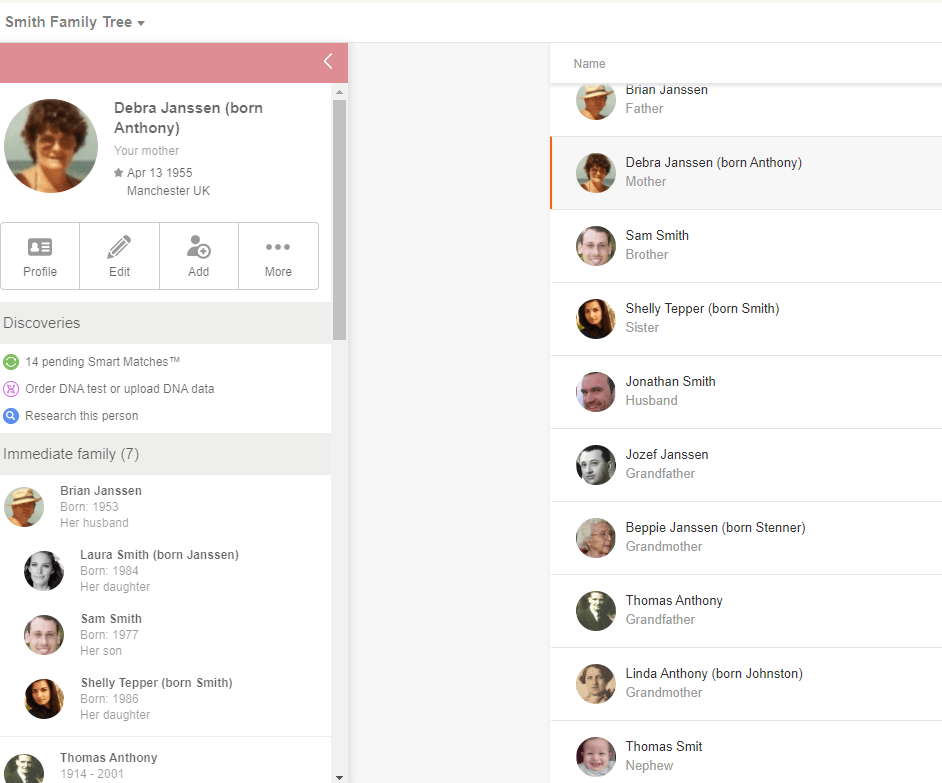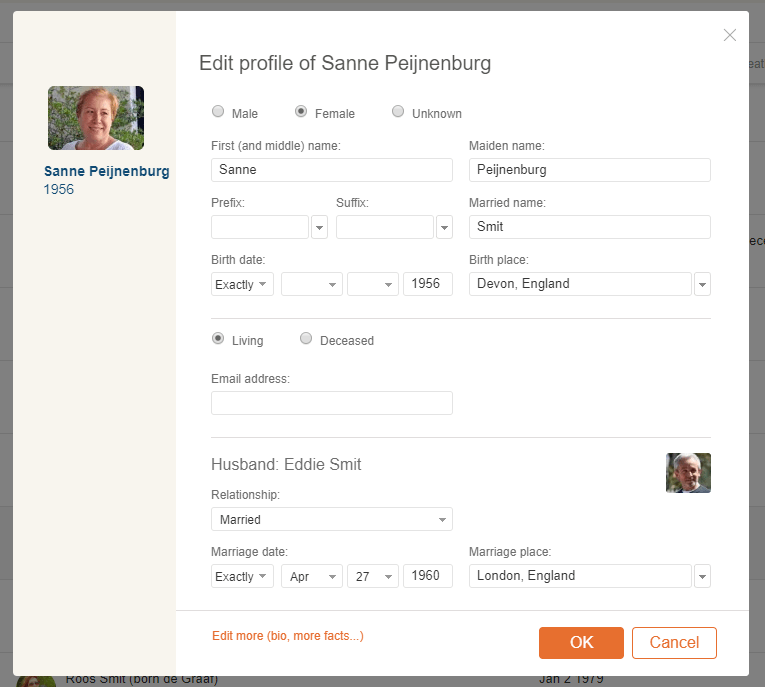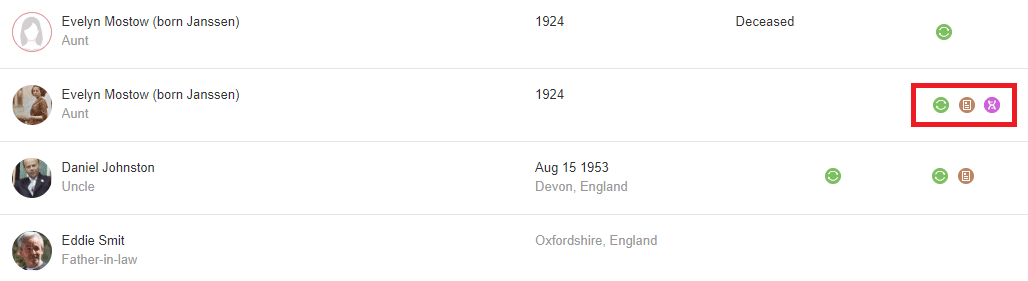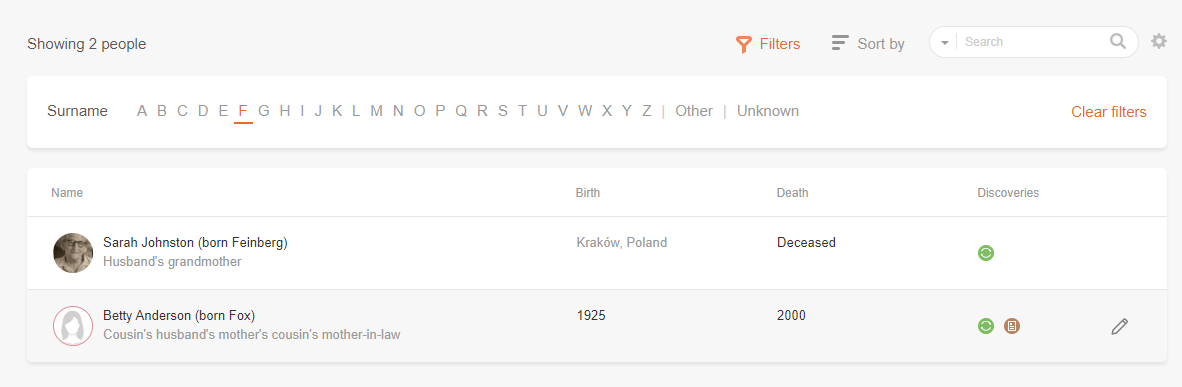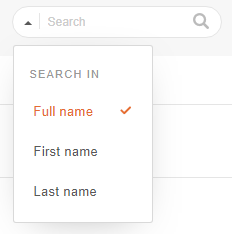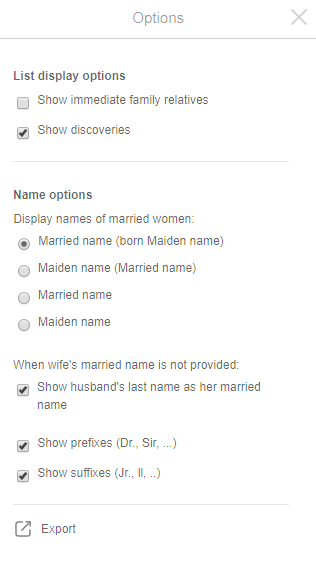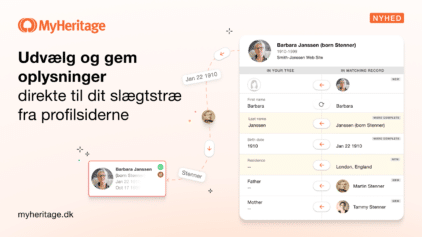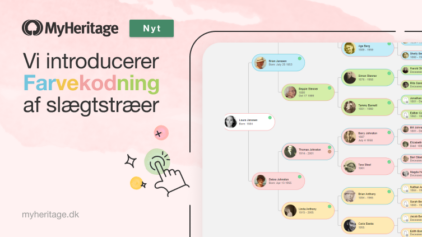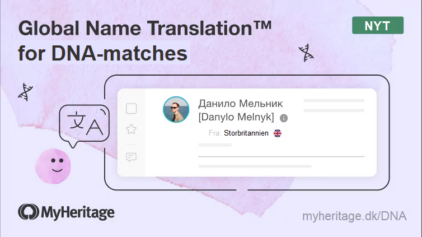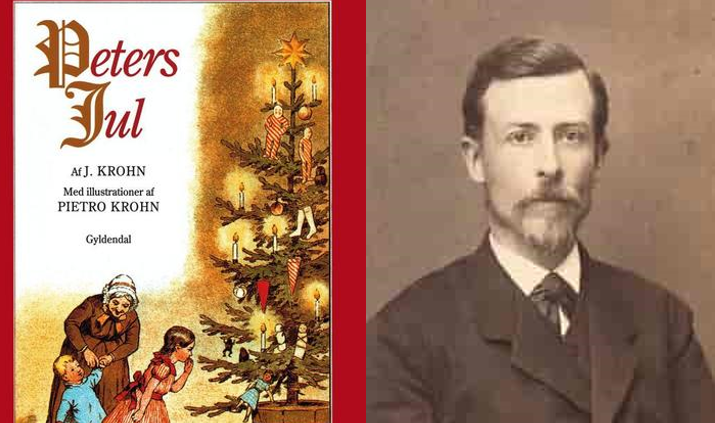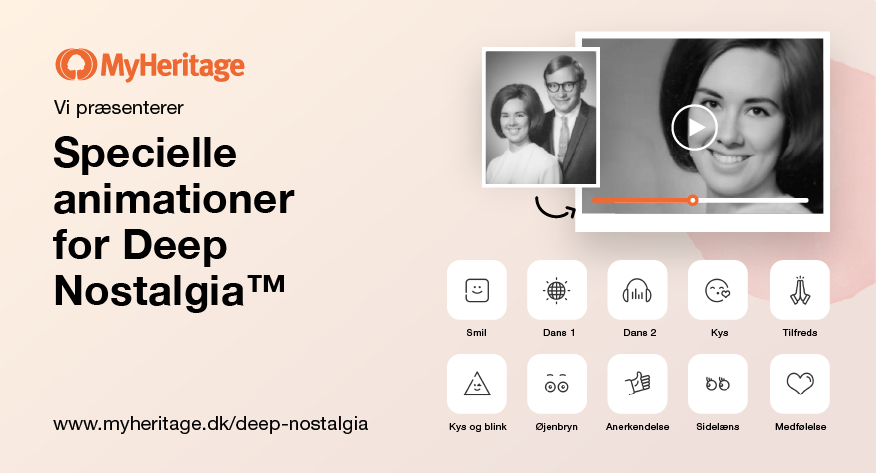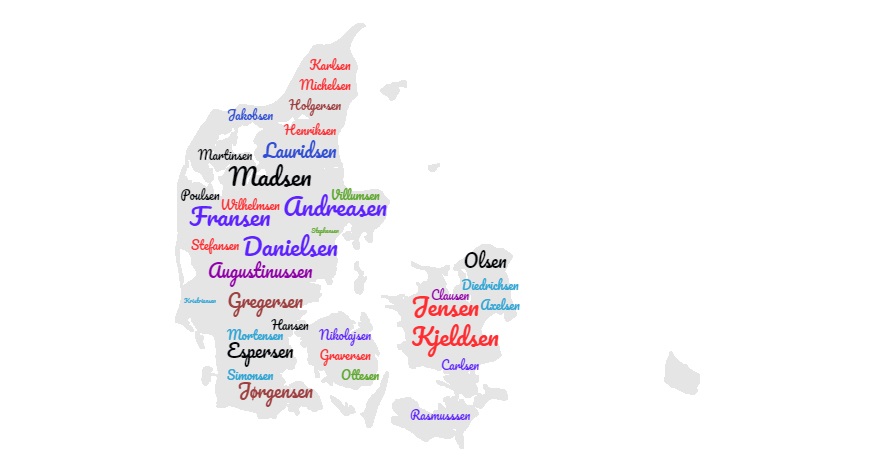Forbedret listevisning for slægtstræer
- Af Ilan
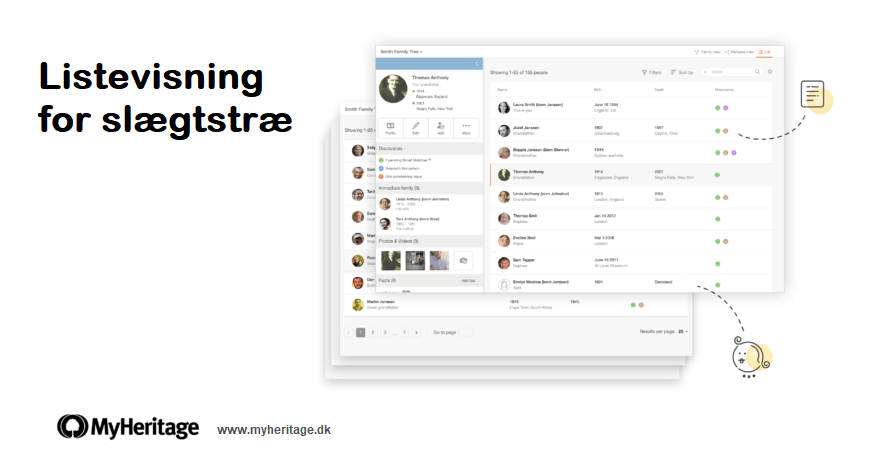
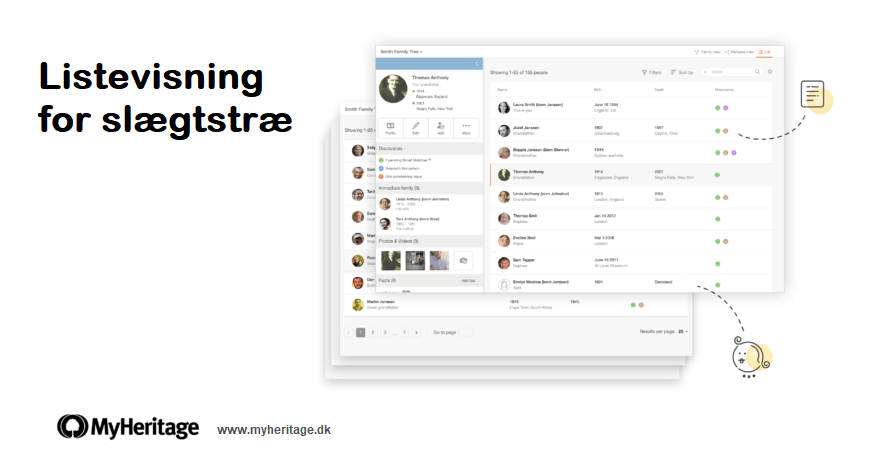
Listevisning er en vigtig visning for slægtstræer, som især er praktisk når man arbejder med store slægtstræer. Efter de nylige forbedringer, vil du finde listevisningen endnu mere nyttig: du kan få adgang til Smart Matches™, Record Matches og DNA-matches direkte fra listen, let søgning og sortering i enkeltpersoner og drage fordel af mange andre nyttige funktioner. Det er nu lettere end nogensinde før at slægtsforske og få dit slægtstræ til at vokse ved hjælp af listevisningen.
Brugere har været begejstrede for den nye og forbedrede version. Hvad har gjort dem så glade for den? Vi vil herunder tage et kig på funktionerne:
Adgang til listevisningen
For at navigere til listevisningen, skal du gå til dit slægtstræ og vælge “Liste” øverst i højre hjørne.
Listevisningen af dit slægtstræ vil nu blive vist.
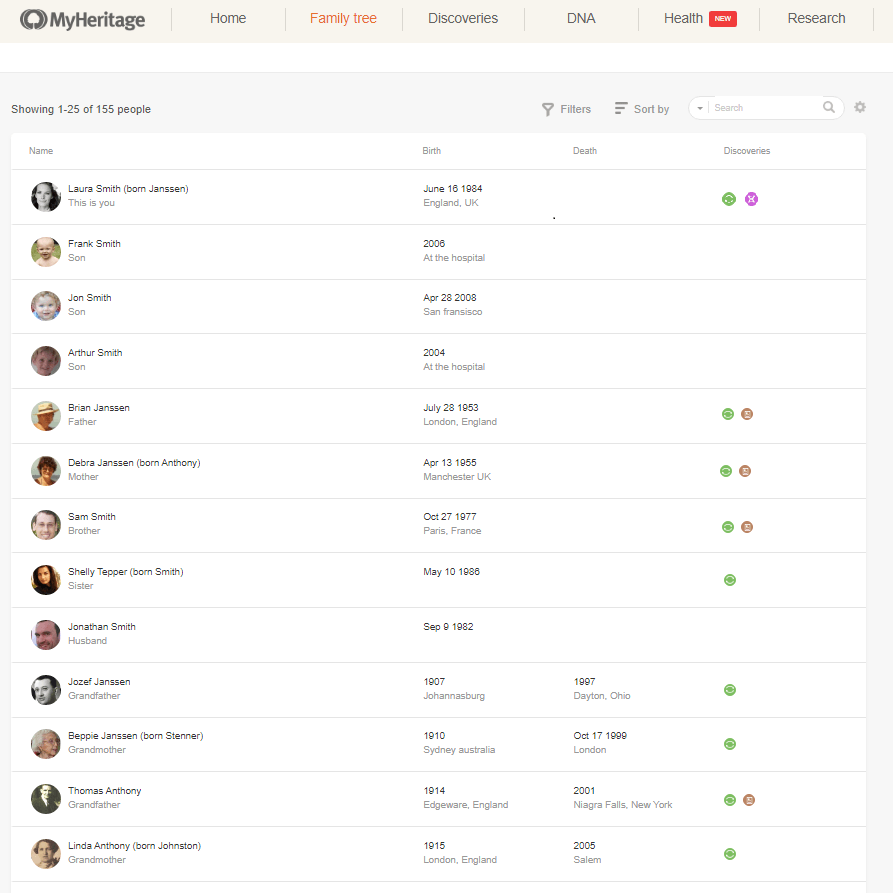
Listevisning for slægtstræ
Hvis du har mere end ét slægtstræ på din familieside, kan du nemt skifte mellem dem ved at klikke på trænavnet øverst til venstre, som vist nedenfor, eller vælge at vise en liste over alle personer i alle dine slægtstræer.
Visning af personer
Når du klikker på et navn på listen, åbnes profilpanelet i venstre side af skærmen, hvor du nemt kan gennemgå flere detaljer om personen og alle hans eller hendes nærmeste familiemedlemmer.
I profilpanelet kan du se, tilføje og redigere fakta (begivenheder) for en person. Panelet viser fakta med datoer og sted, samt billeder og videoer af personen.
Hvis du klikker på “Udforsk denne person” åbnes en søgning for de mere end 10 milliarder optegnelser som er tilgængelige på MyHeritage SuperSearch, for alle dokumenter der vedrører denne person.
“Profil”-knappen åbner profilsiden, hvor du kan se alle de oplysninger om personen som er tilføjet, inklusiv biografi, kilder, citater og mere.
“Rediger”-knappen åbner en pop up-side, hvor du kan redigere de vigtigste informationer i personens profil. Bemærk at du også kan redigere en begivenhed direkte i profilpanelet ved at flytte musen hen over det og klikke på blyantikonet.
“Tilføj”-knappen åbner en menu, hvor du kan vælge en ny slægtning der skal tilføjes til den pågældende person, såsom forældre, søskende, ægtefæller og børn.
“Mere” fører til avancerede funktioner såsom tilføjelse eller fjernelse af forbindelser eller sletning af personen.
Sektionen for billeder og videoer viser billeder og videoer,der er knyttet til personen. Klik på et billede for at se det i en større størrelse. Knappen med kameraet og symbolet “+” er til tilføjelse af nye billeder. Det åbner et overlag på den aktuelle side, hvor du kan uploade eller trække billeder og videoer hvor denne person vises fra din computer.
Når profilpanelet er lukket, kan du åbne det igen ved at klikke på pilen (som vist nedenfor) eller ved at klikke på en persons navn på listen.
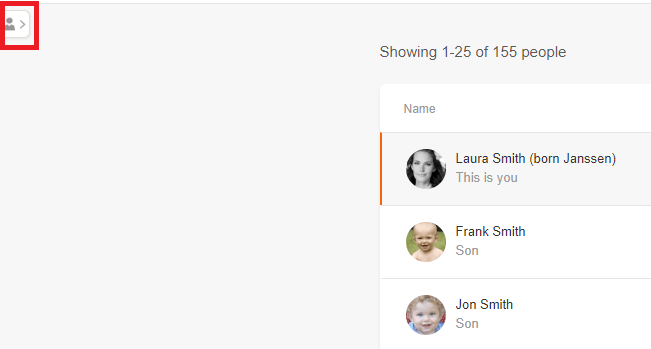
Ved at klikke på blyantikonet for “Hurtig redigering” ved enden af en persons linje, åbnes en ny side hvor du kan redigere personens profil.
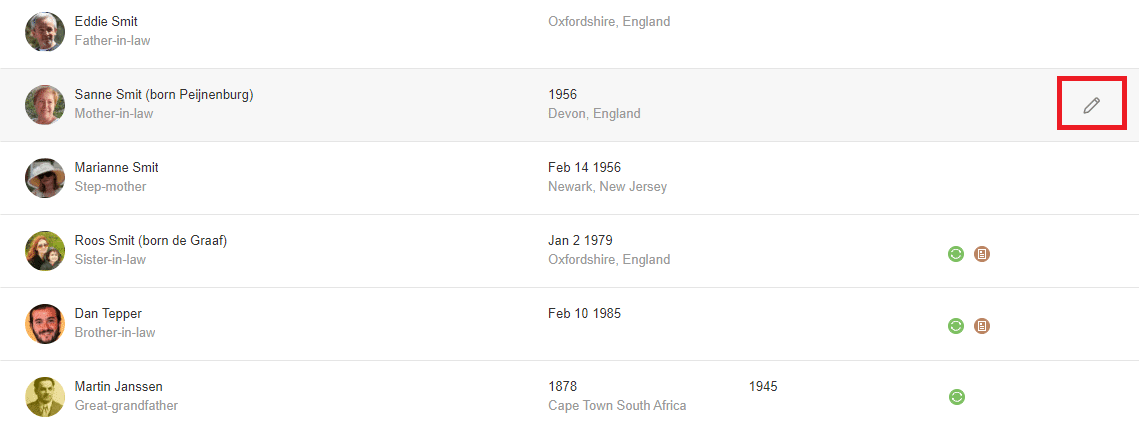
Matches
Se alle Smart Matches™, Record Matches og DNA-matches tilhørende personer på din liste, ved at klikke på det tilsvarende grønne, brune eller lilla ikon ud for deres navn i listevisningen.
Filtrer og sorter
Du kan filtrere din liste efter det første bogstav i personens efternavn.
Du kan også sortere listen efter slægtsskab, efternavn, fornavn, fødselsdato, fødselssted, dødsdato, dødssted eller sidst tilføjet.
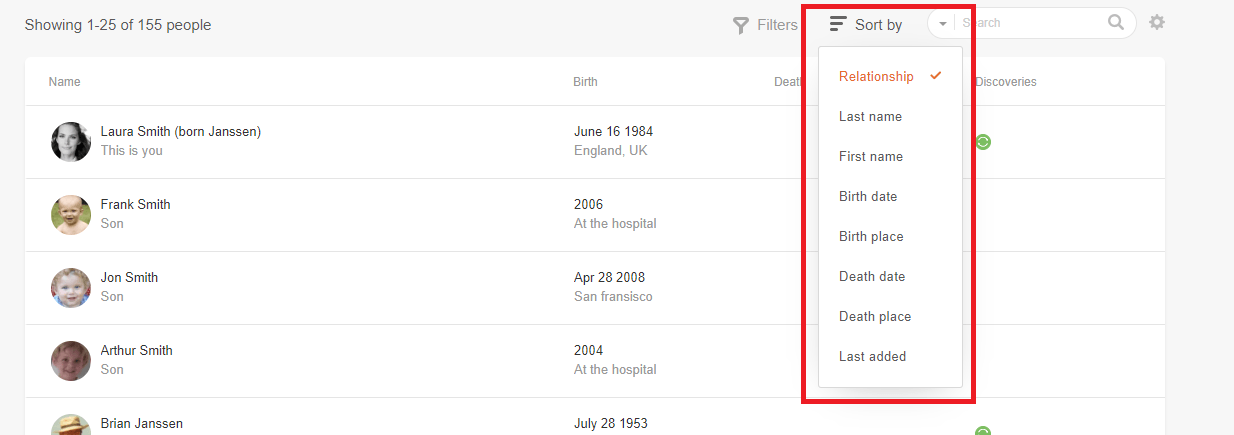
Valgmuligheder for sortering
Brug søgefeltet til højre for at finde en bestemt person. Dette er især nyttigt hvis du har mange slægtstræer, og du ikke kan huske hvilket træ en person blev føjet til.

Søgefeltet
Brug rullemenuen til at søge efter det fulde navn, fornavn eller efternavn.
Indstillinger
Klik på indstillingsikonet, tandhjulet i højre hjørne, for at redigere indstillinger for visning af lister og navnemuligheder, og for at eksportere din slægtstræsliste til en CSV-fil.

Konklusion
Vi håber at du vil synes om den forbedrede listevisning, og at disse forbedringer gør din slægtsforskning meget lettere. Få mest muligt ud af dens mange funktioner, og brug den til at bevare din familiehistorie til fremtidige generationer.